TV는 몇 년 전의 무겁고 정사각형의 CRT 스크린에서 먼 길을 왔습니다. 더 얇아지고 더 이상 구리 케이블 연결이 필요하지 않으며 훨씬 더 나은 해상도를 가질 뿐만 아니라 스마트해졌습니다. 이제 화면이 너무 정교해져서 집에서 편안하게 3D 영화를 볼 수 있습니다. 당신을 멈추게 하는 유일한 것은 기술이 아직 새롭다는 점을 감안할 때 이 멋진 화면의 가격표입니다. 그렇다고 해서 집에서 3D 영화를 볼 수 없다는 의미는 아닙니다. 집에 저가형 VR 헤드셋이 있다면 실제로 매우 쉽습니다. VR 헤드셋으로 3D 영화를 보는 방법은 다음과 같습니다.
필요한 것은 다음과 같습니다.
3D 영화입니다. 2D 영화를 3D 영화로 전환할 수 없으므로 기존 2D 타이틀이 작동하지 않습니다. 3D 영화를 구매해야 합니다.
전화기; iPhone 또는 Android, 둘 중 하나가 작동합니다. 휴대전화가 현재 가지고 있는 VR 헤드셋에 잘 맞는다고 가정하겠습니다.
VR 헤드셋입니다. 우리는 $35에 판매되는 VR Shinecon 헤드셋을 사용했습니다.
가지고 있는 3D 영화에 따라 필요할 수 있는 한 가지 추가 사항은 VR 헤드셋용으로 재생하는 앱입니다. 3D 영화를 재생하기 위해 특별한 앱이 필요한 이유는 VR 헤드셋을 위한 모든 종류의 비디오를 재생할 때 이와 같이 두 개의 창으로 분할되기 때문입니다.

영화가 두 개의 창으로 분할되지 않을 수 있으므로 앱이 필요할 수 있습니다. 우리가 이것을 시도한 것은 이미 두 개의 창으로 분할되었습니다. 영화가 없는 경우 보기를 분할할 수 있는 두 개의 무료 앱(각각 iOS 및 Android용)이 있습니다.
iOS 사용자의 경우 Homido Player가 선택되는 앱입니다. 자체 VR 헤드셋과 함께 사용하기 위한 것이지만 가지고 있는 모든 헤드셋과 함께 앱을 사용할 수 있습니다. 앱의 플레이어에 동영상을 추가하려면 다운로드한 다음 휴대전화를 컴퓨터에 연결하세요. iTunes를 열고 장치를 선택하십시오. 장치의 콘텐츠 옵션에서 앱을 클릭하고 오른쪽 창에서 아래로 스크롤합니다. 설치된 모든 앱 목록과 파일을 추가할 수 있는 별도의 앱 목록이 표시됩니다. 여기에서 Homido Player를 선택하고 ‘파일 추가’ 버튼이 보일 때까지 아래로 스크롤합니다. 그것을 클릭하고 파일로 이동하여 선택한 다음 장치에 추가될 때까지 기다립니다. 휴대폰을 iTunes에 동기화할 필요가 없습니다.
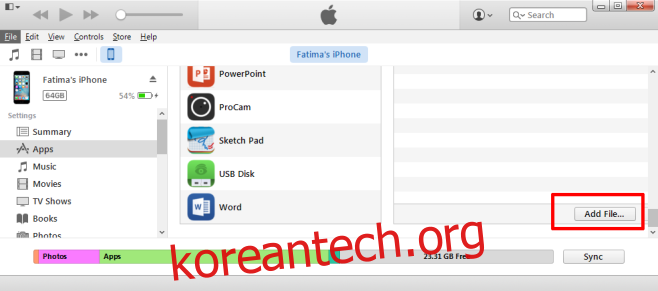
영화를 재생하도록 설정했으면 휴대전화를 헤드셋에 삽입하고 즐기십시오. 360도 옵션을 끄고 ‘평면’ 옵션으로 전환해야 합니다. 앱이 영화를 두 개의 창으로 분할해야 하는 경우 SBS를 꺼진 상태로 유지하고 영화를 분할할 필요가 없는 경우 ‘켜짐’으로 유지해야 합니다. 다음은 Homido 플레이어의 모습입니다.
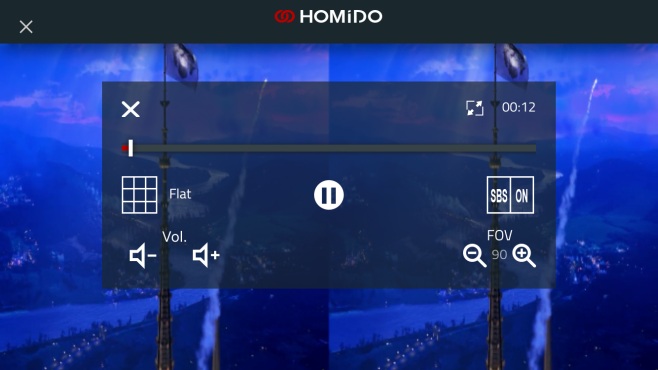
Android 사용자에게는 AAA VR Cinema가 있습니다. 헤드셋에 어떤 종류의 작업 버튼도 없는 경우 이 앱은 훌륭합니다. 비디오를 두 개의 창으로 분할할 수 있으며 머리 제스처로 앱을 탐색할 수 있습니다. 파일을 쉽게 추가할 수 있습니다. 장치에 복사하기만 하면 됩니다.
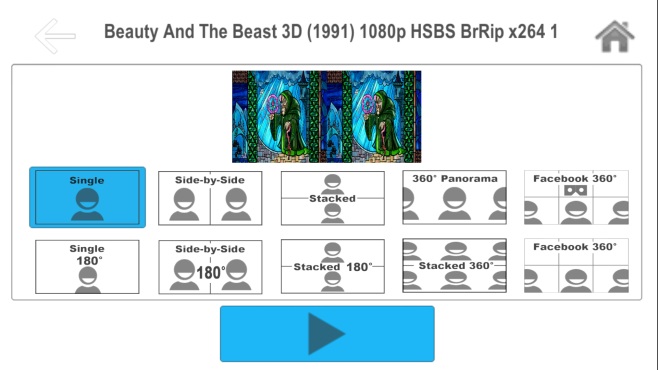
이미 두 개의 창으로 분할된 영화가 있는 경우 VLC 플레이어를 사용하여 재생하십시오.
이제 남은 것은 영화와 영화를 재생할 앱이 있으므로 헤드셋에 삽입하고 즐기는 것뿐입니다. 물론 이것은 가족 경험이 아닙니다. 머리에 헤드셋을 착용하고 홀로 앉아 영화를 보는 것뿐이지만 개별 요구 사항에 대한 트릭을 충분히 잘 수행합니다. 비디오 형식에 문제가 발생할 수 있으므로 영화의 형식이 영화 플레이어(예: 영화를 재생하는 데 사용할 앱)와 호환되는지 확인하십시오.
Google Play 스토어에서 AAA VR Cinema 설치

